Para que seu domínio funcione corretamente, você precisa direcionar, ou seja, apontar para onde está sua hospedagem, site, loja, blog ou e-mails.
O apontamento pode ser feito por meio do servidor DNS ou pela criação de entradas DNS. Todas as empresas que disponibilizam serviços de hospedagem, site, loja, blog e e-mails tem dados específicos para cada tipo de entrada e servidor DNS.
Vale lembrar que você pode ter mais de um domínio associado ao seu site, hospedagem ou loja, assim seu negócio será encontrado mais facilmente por outros endereços.
Abaixo deixaremos os passos para apontamento do seu domínio no CRIADOR DE SITES, LOJA VIRTUAL e HOSPEDAGEM:
COMO APONTAR MEU DOMÍNIO NO CRIADOR DE SITES
1º Passo
Acesse o Painel do Cliente utilizando seu e-mail e senha cadastrados, e no menu lateral esquerdo clique na opção “Criador de Sites”:
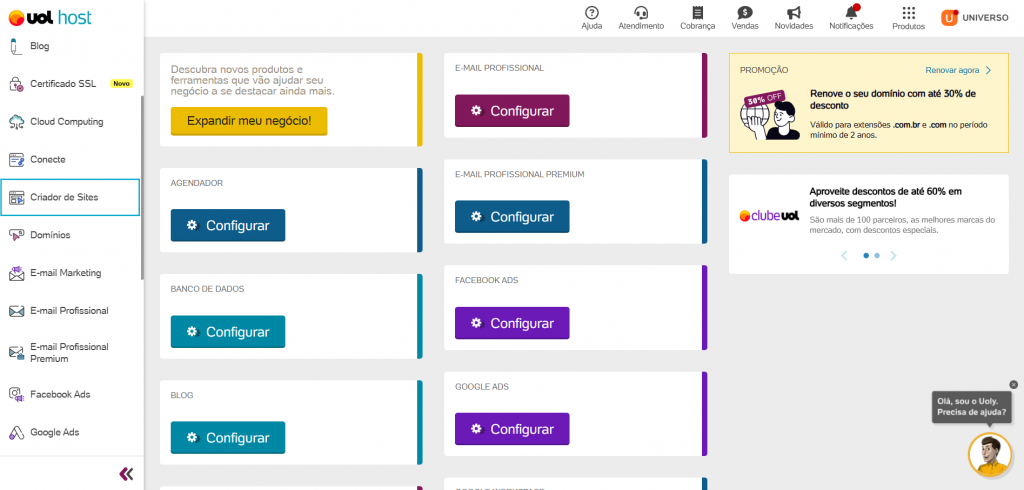
2º Passo
No painel do Criador de Sites clique no botão “Associar meu domínio”:
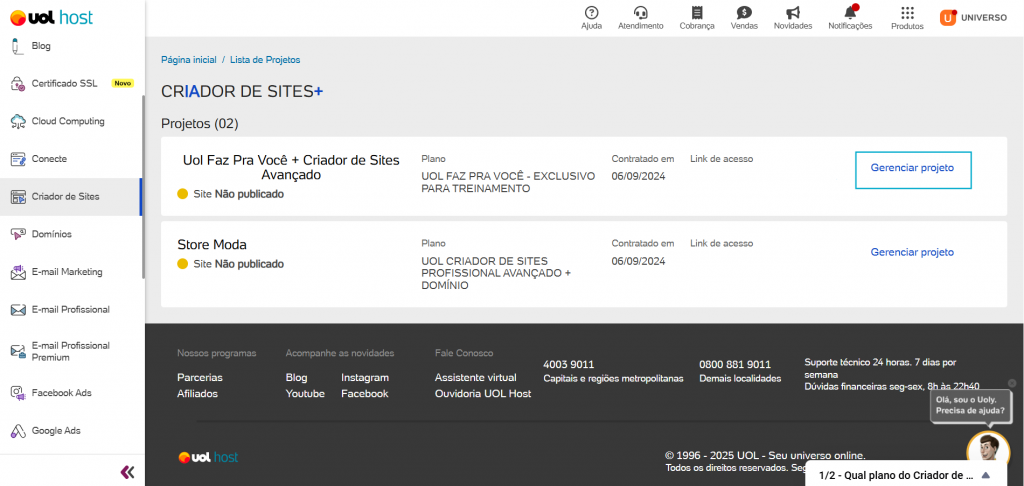
3º Passo
Você pode ”digitar o seu domínio” que deseja apontar para o seu site e clicar em “Pesquisar” ou clicar em “Ver meus domínios” :
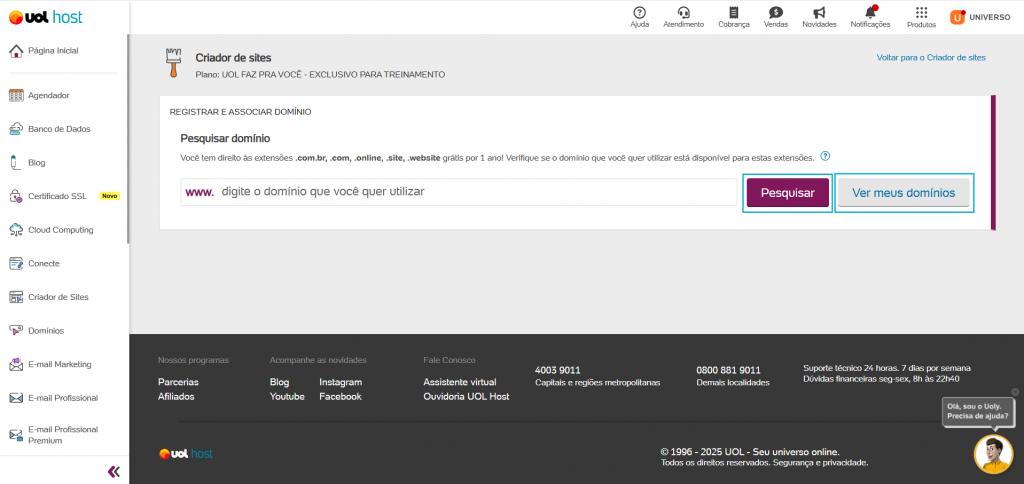
4º Passo
Caso tenha clicado em “Ver meus domínios”, irá aparecer os domínios que você possui registrados no UOL. Selecione o domínio que deseja apontar para seu site, clicando em “Associar domínio”:
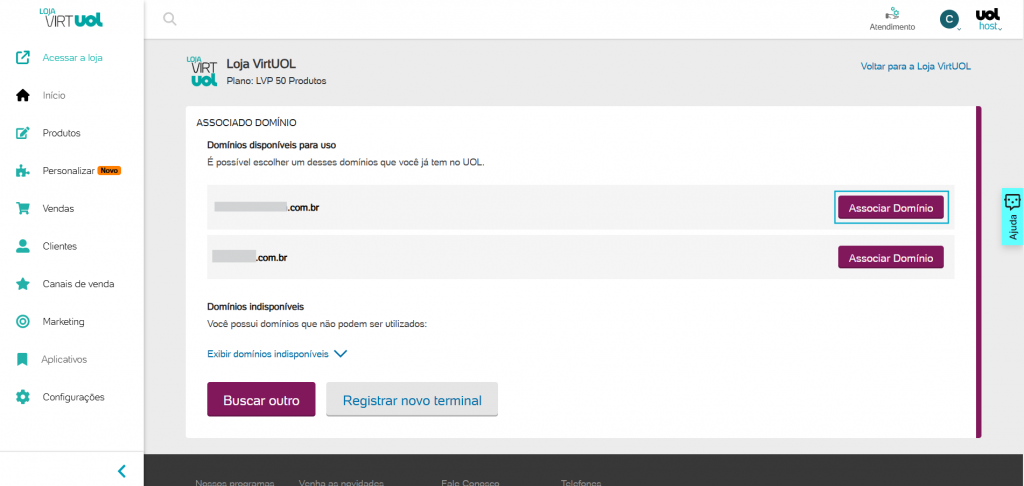
5º Passo
Clique no botão “Confirmar” e pronto! O domínio foi apontado para o seu site:
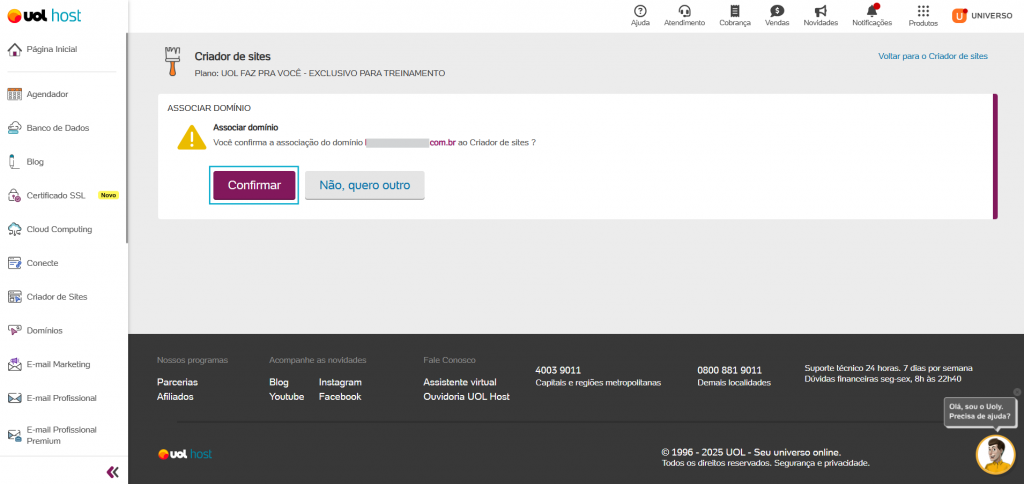
COMO APONTAR MEU DOMÍNIO NA LOJA VIRTUAL
1º Passo
Acesse o Painel do Cliente utilizando seu e-mail e senha cadastrados, e no menu lateral esquerdo clique na opção “Loja Virtual”:
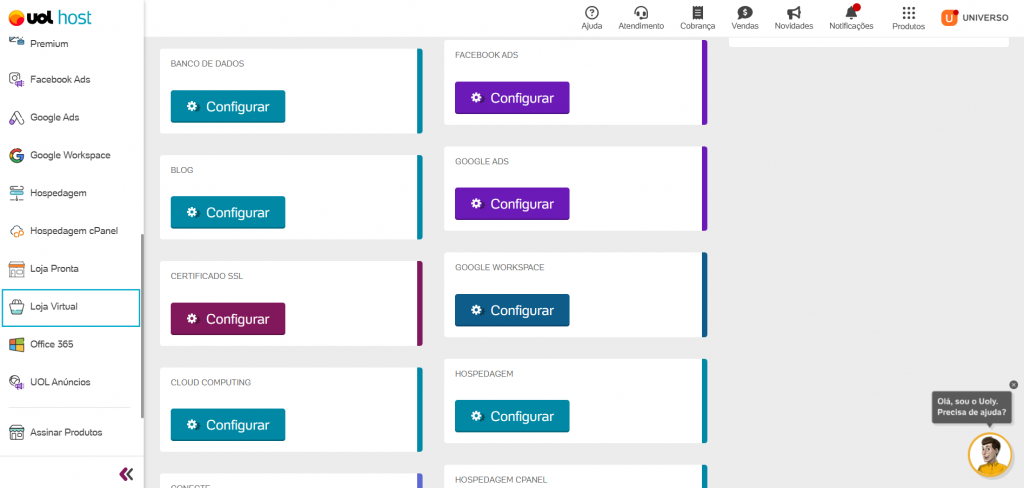
2º Passo
Clique no botão ”Associar Domínio” no canto direito da sua tela:
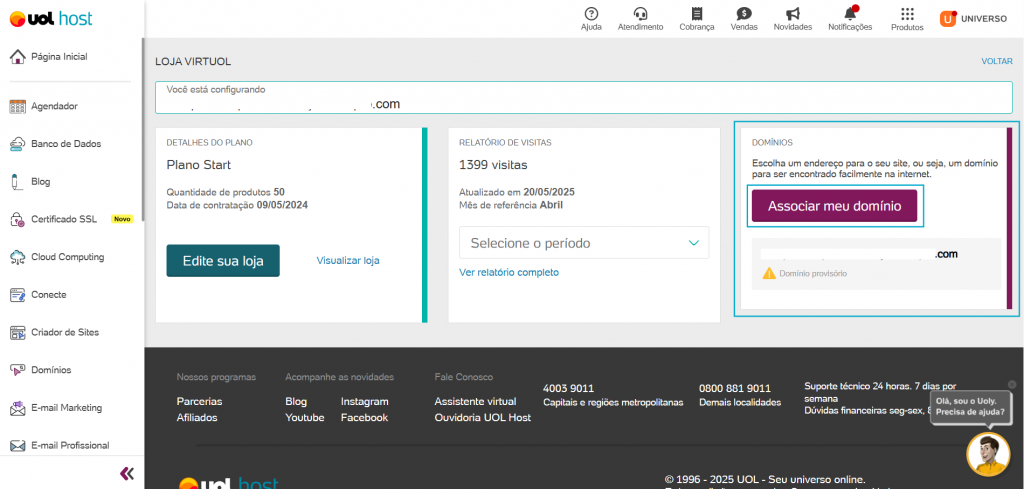
3º Passo
Após o passo anterior, você será direcionado para o painel da sua Loja VirtUOL. Clique no botão ‘‘Associar Domínio” novamente:
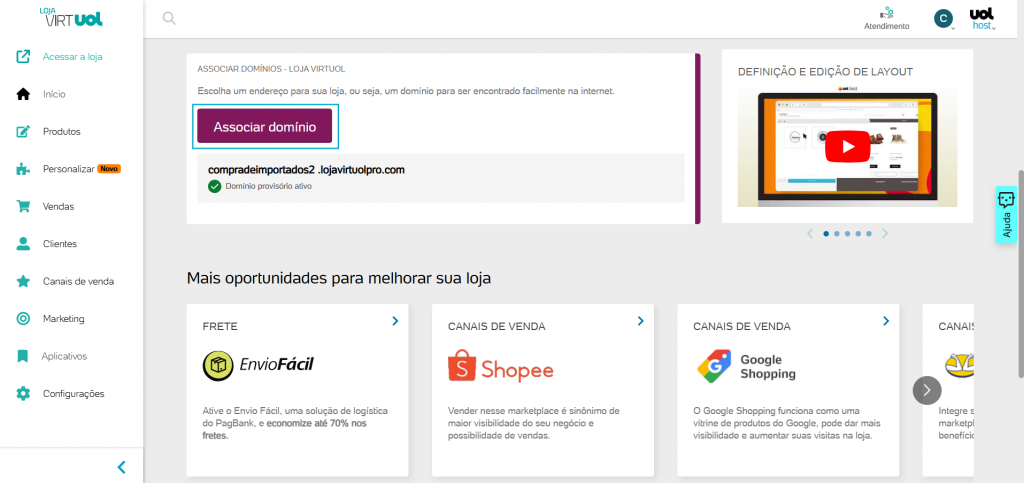
4° Passo
Você pode digitar o seu domínio que deseja apontar para o seu site e clicar em “Pesquisar” ou clicar em “Ver meus domínios”:
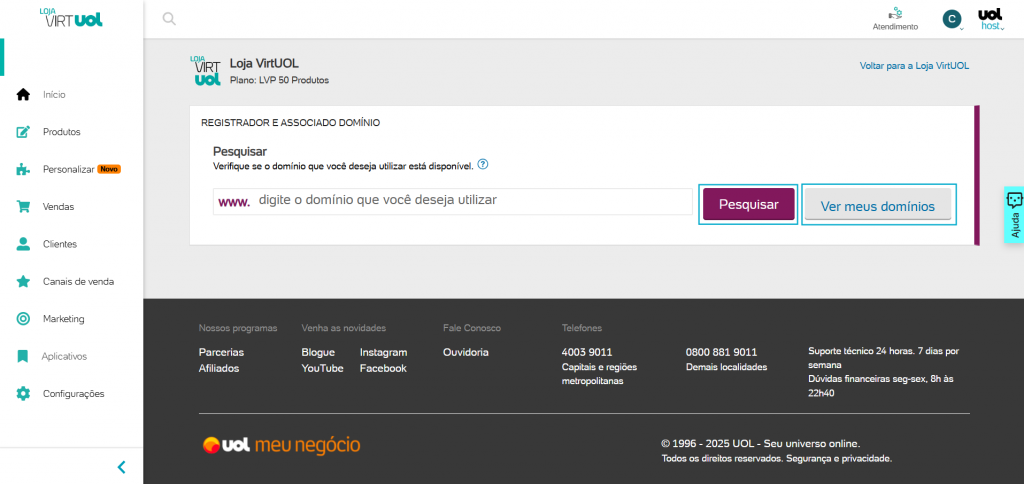
4º Passo
Caso tenha clicado em “Ver meus domínios”, irá aparecer os domínios que você possui registrados no UOL. Selecione o domínio que deseja apontar para seu site, clicando em “Associar domínio”:
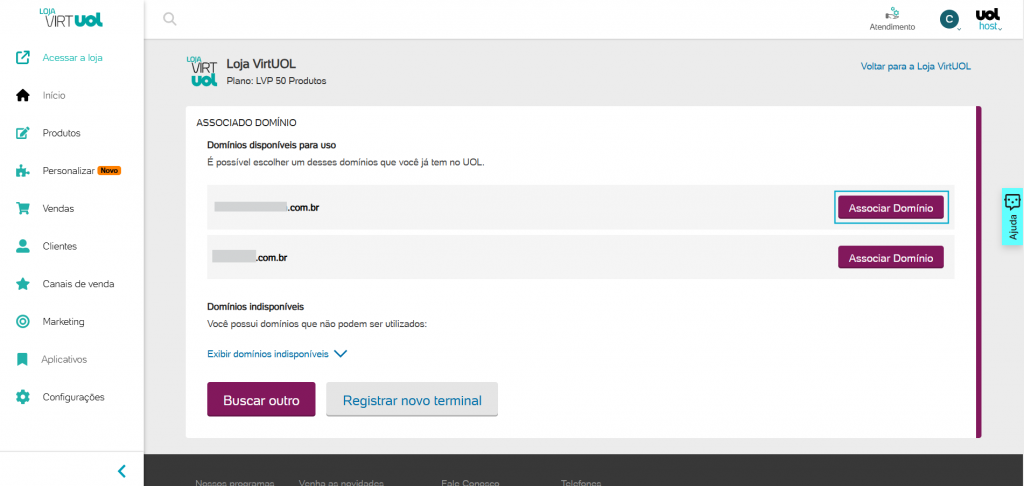
5º Passo
Clique no botão “Confirmar” e pronto! O domínio foi apontado para o seu site:
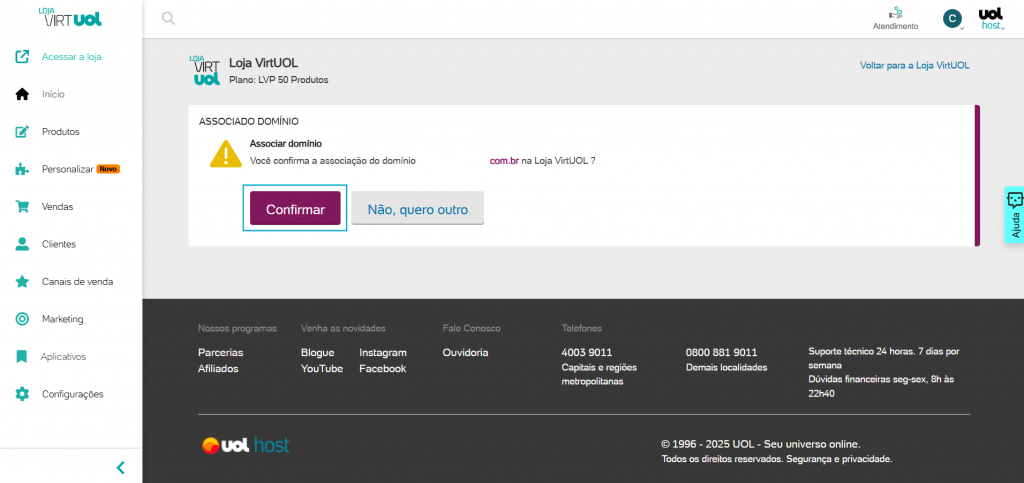
COMO APONTAR MEU DOMÍNIO NA HOSPEDAGEM
1º Passo
Acesse o Painel do Cliente utilizando seu e-mail e senha cadastrados, e no menu lateral esquerdo clique na opção “Hospedagem”:
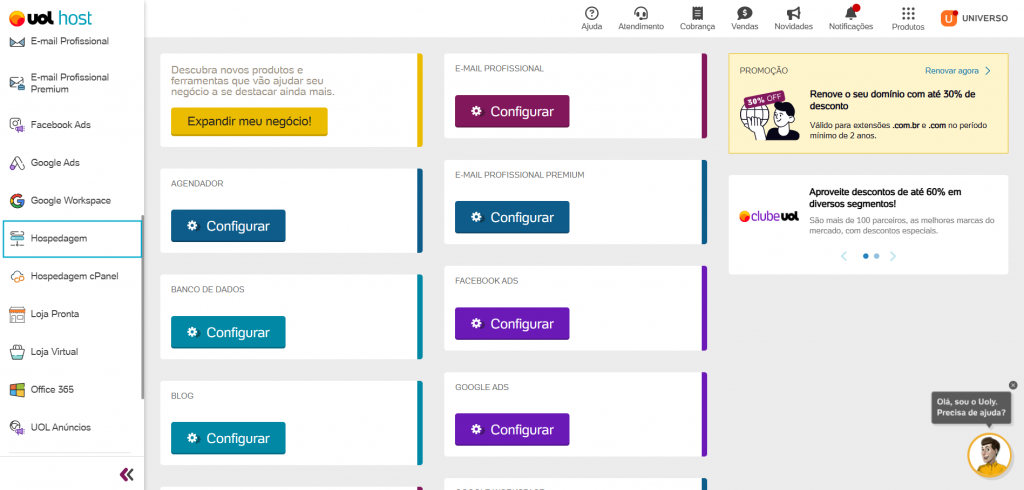
2º Passo
Assim que clicar no produto, você será direcionado para a página de Hospedagem. Dentro da sua Hospedagem, clique em “Administrar”:
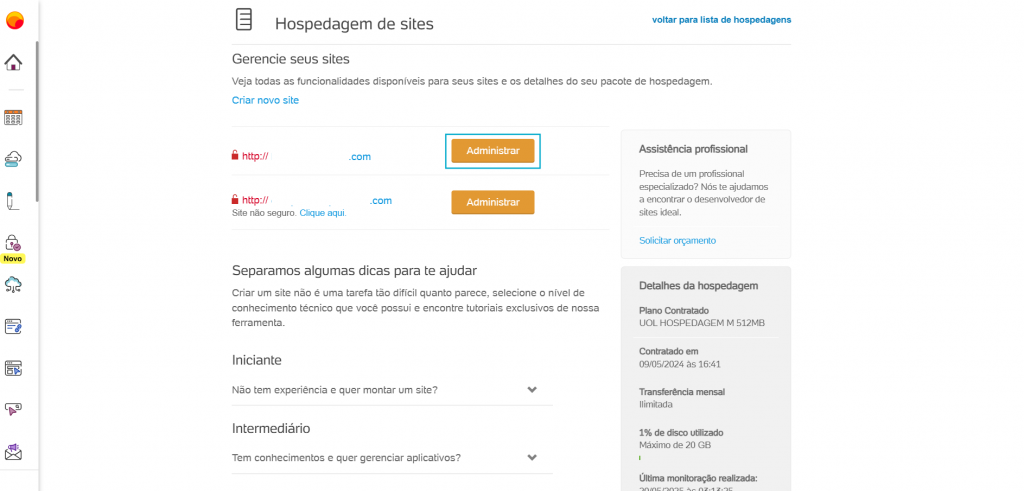
3º Passo
Em seguida, role a página para baixo e clique no botão “Domínio” para associar um domínio em sua Hospedagem:
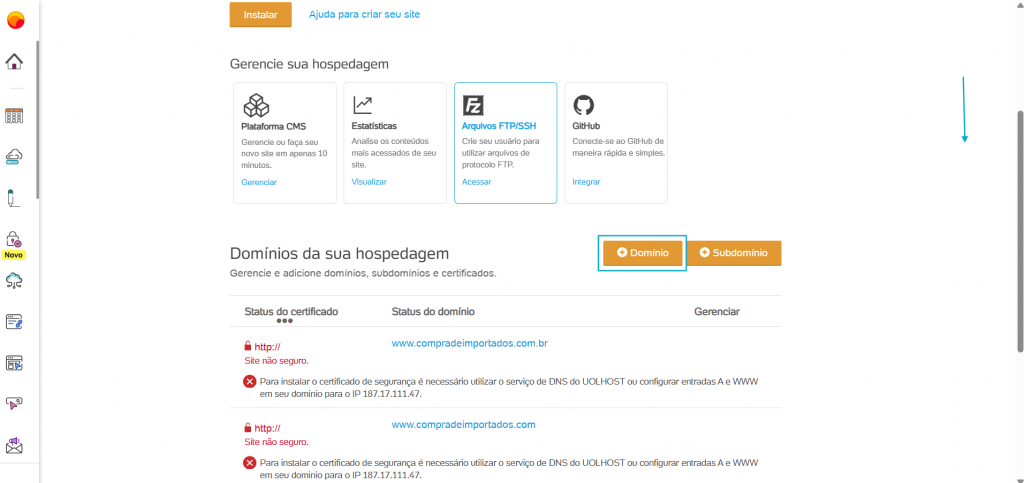
4º Passo
Clique na opção “Quero usar um domínio que já tenho”:
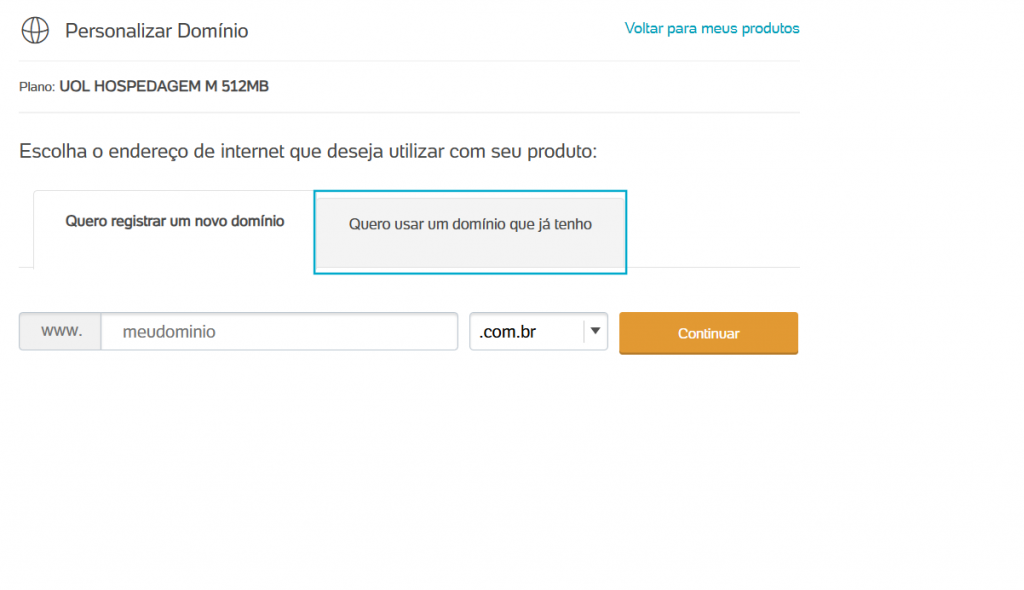
5º Passo
Você pode digitar o seu domínio que deseja apontar para a sua Hospedagem e clicar em “Continuar” ou selecionar um domínio clicando em “usar este”:
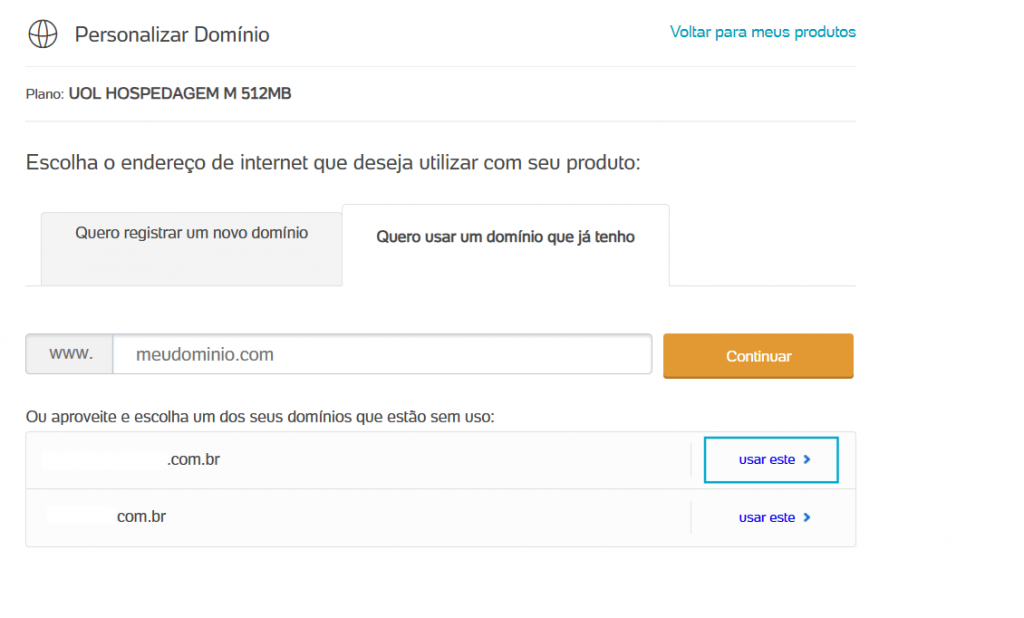
6º Passo
Clique no botão “Continuar” e pronto! O domínio foi apontado para a sua loja:
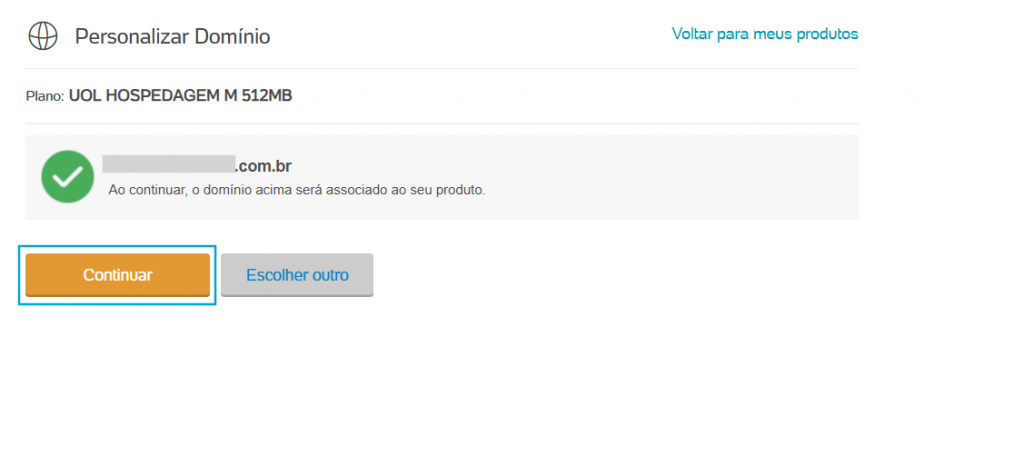
⚠️ IMPORTANTE: Aguarde o prazo de até 48h para efetivar a configuração.
Caso seu DOMINO TENHA SIDO REGISTRADO EM OUTRA EMPRESA, para que ele funcione corretamente, você precisa acessar a administração do domínio na empresa onde ele foi registrado e alterar os Servidores DNS do domínio para:
|
MASTER |
ns1.dominios.uol.com.br |
|
SLAVE1 |
ns2.dominios.uol.com.br |
|
SLAVE2 |
ns3.dominios.uol.com.br |
🚨 ATENÇÃO: Para os domínios registrados com o UOL os apontamentos para o servidor DNS do UOL são feitos automaticamente.
Se ficou com alguma dúvida sobre como adicionar domínio, você pode consultar a FAQ de Loja VirtUOL, a de Hospedagem de Sites ou a de Criador de Sites e veja como faze-lo em cada produto.
CONTEÚDOS RELACIONADOS QUE PODEM TE AJUDAR:
- Como incluir um domínio próprio em minha Loja VirtUOL?
- Como adicionar domínios a minha hospedagem?
- Como associo um domínio ao meu site do Criador de Sites?
Agradecemos o seu Feedback!







